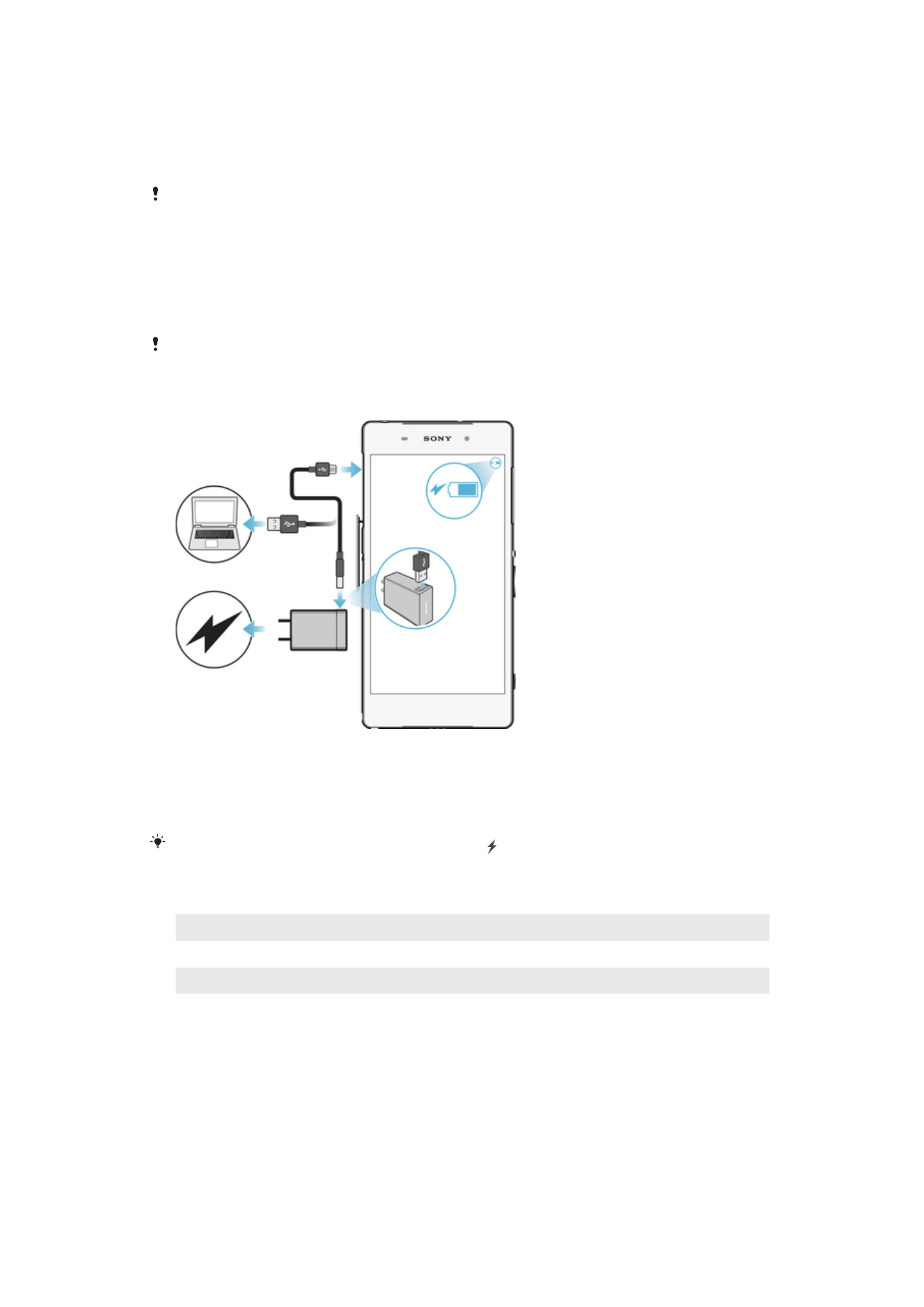
電池及電量管理
您的裝置有內嵌電池。電池的耗電量根據您使用的功能而定。如要讓電池使用時間更
久,您應考慮以下幾點
:
•
追蹤電池耗電量。
•
按照一般使用貼士操作,提升電池的效能。
•
使用省電模式。
31
這是本出版的內部版本。
© 只印製作私人用途。
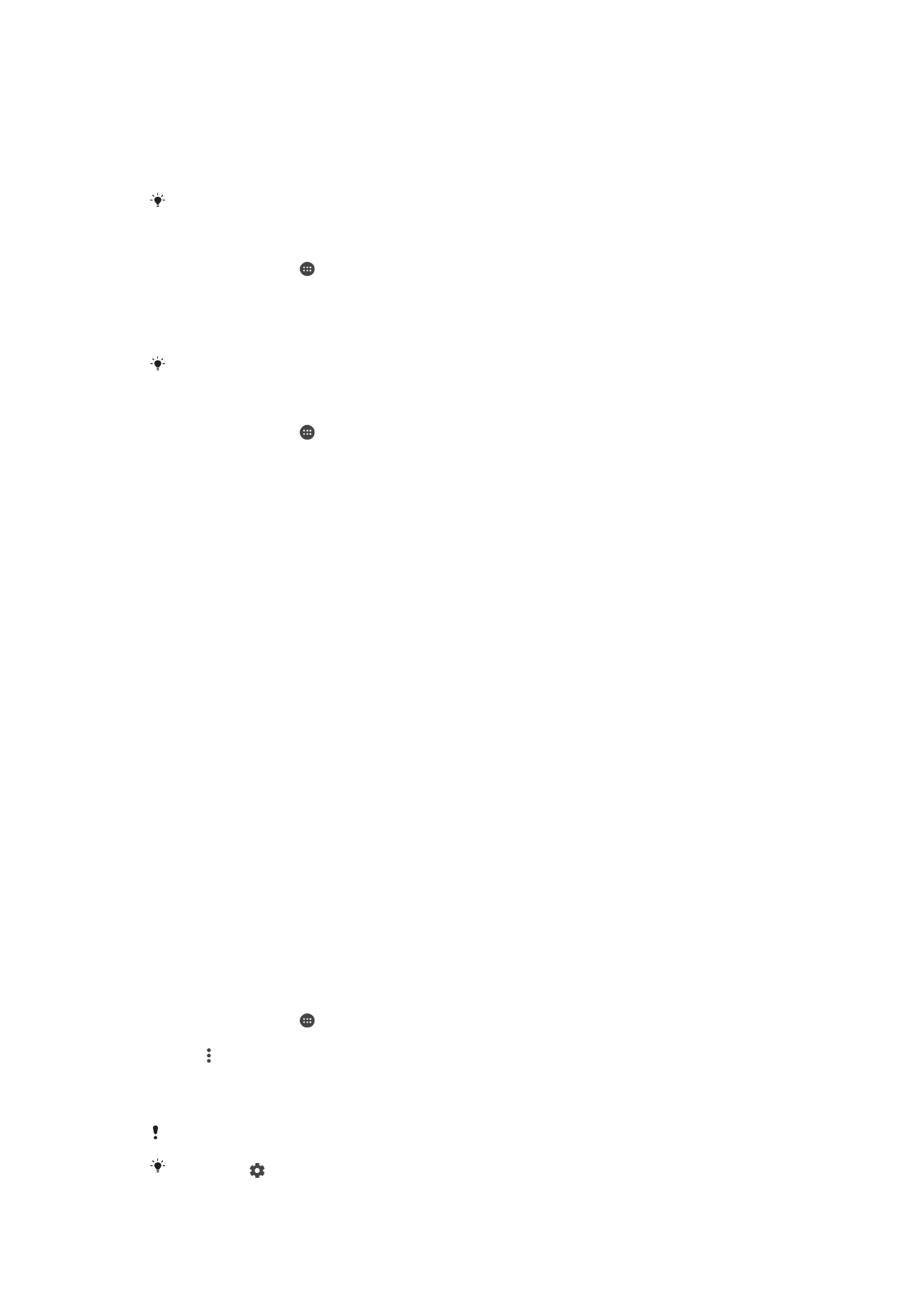
您的裝置會內置兩個
STAMINA 模式和 Android 省電功能,以助裝置減低耗電量。
Android 省電功能會在背景執行,而 STAMINA 模式和 Ultra STAMINA 模式則可由您啟動
或撒銷。
省電功能會限制背景數據以節省更多電源,如果您想讓應用程式不受影響,您可以在
[電
池最佳化
]目錄中把它剔除。
系統更新時,裝置上的省電功能可能會有所變更。
查看應用程式的耗電量、估計時間和省電貼士
1
在主屏幕中,輕按 。
2
尋找並輕按設定
> 電池。顯示電池使用百分比及預計電池使用時間的概覽將會出
現。
3
輕按顯示電池用量查看自上一個充電循環起,曾消耗電量的功能和服務清單。輕
按項目以取得關於如何減低耗電的資訊。
您可以在設定
> 電池配置、啟動及關閉省電模式。
查看應用程式的耗電量
1
在主屏幕中,輕按 。
2
尋找並輕按設定
> 應用程式。
3
選擇應用程式,並在電池用量底下查看其電池耗電量。
提升電池效能的一般使用貼士
下列貼士有助你改善電池效能:
•
如要調低屏幕的亮度水平,請查看
螢幕設定
頁面上的
49。
•
不需使用這些功能時,可將
Bluetooth®、Wi-Fi和定位服務關閉。
•
當您身處在無網絡覆蓋範圍的地區時,請關閉裝置或啟動飛航模式。否則裝置會
不斷搜尋可用的網絡,因而消耗電力。
•
更改同步設定您的電郵、行事曆和聯絡人,請查看
與網上帳戶同步
頁面上
的
55。
•
檢查高耗電量應用程式,並參考可於您裝置上取得,針對這些應用程式的省電貼
士。
•
更改應用程式的通知等級,請參閱
通知
頁面上的
25。
•
如要關閉應用程式的地點分享權限,請參閱
應用程式設定
頁上的
50。
•
解除安裝毋須使用的應用程式,請參閱
應用程式螢幕
頁上的
22。
•
使用
Sony 原廠免提裝置聆聽音樂。使用免提裝置會比使用裝置的擴音器消耗較
少電量。
•
每隔一段時間重新啟動裝置。
電池最佳化
電池最佳化是功能強大且易用的內置模式,在您沒有使用裝置或某些應用程式時,可減
少電池耗電來增加電池使用時間。
這可以透過暫停電池耗竭類網絡活動來達成,例如,當您長時間不使用裝置時,在後台
暫停定位服務、同步及
Wi-Fi掃描。
通話及
SMS 訊息功能不受影響。
您無法停用「電池最佳化」,但您可以將應用程式從最佳化中剔除。
從電池最佳化中剔除指定應用程式
1
在主屏幕中,輕按 。
2
尋找並輕按設定
> 電池。
3
輕按 並選取電池優化。您會看到不優化的應用程式清單。
4
若要新增應用程式或從清單中移除,輕按應用程式
,然後從清單中選擇或取消選
擇要編輯其優化設定的應用程式。
5
列為不最佳化的應用程式將根據您的設定進行更新。
當
Ultra STAMINA 模式啟用時,您無法將應用程式從最佳化中剔除。
您亦可輕按 ,在應用程式目錄中配置電池優化。
32
這是本出版的內部版本。
© 只印製作私人用途。
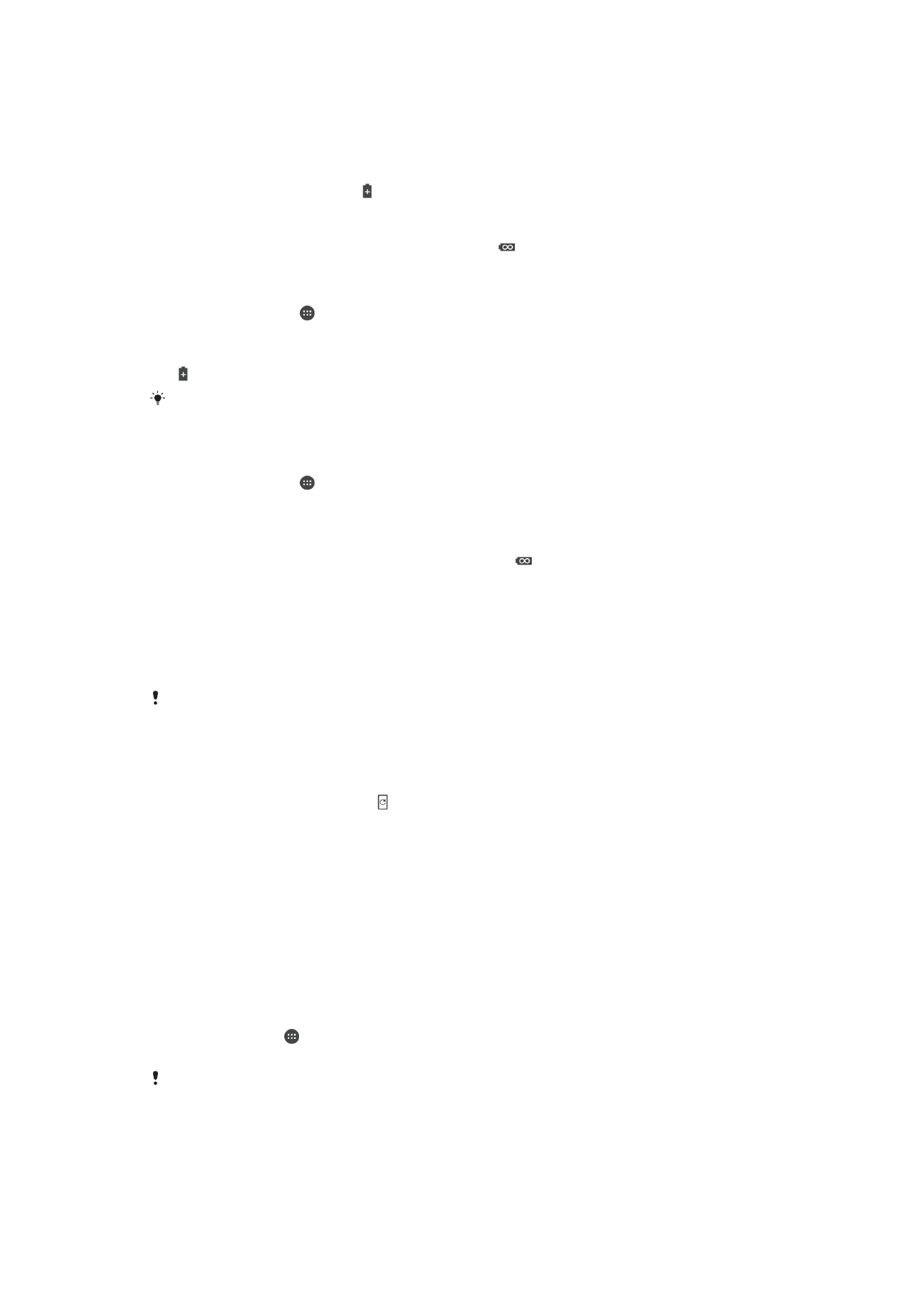
省電模式
如要讓電池維持更長時間,您可使用多種省電模式:
STAMINA 模
式
視乎
STAMINA 的省電級別,受到限制或停用的功能會有所不同,以減低耗電。這些功能包括
渲染效能、動畫和屏幕亮度、影像加強、背景應用程式數據同步、震動
(來電時除外)、串流和
GPS(屏幕關閉時)。 會出現在狀態列。
Ultra
STAMINA 模
式
STAMINA 模式會停用某些功能,而 Ultra STAMINA 模式更會停用流動數據和Wi-Fi。已限制選
擇應用程式,並已停用外掛件
(時鐘除外)。通話和訊息功能仍然可用。主屏幕會變成獨特的
Ultra STAMINA 主屏幕,而其他窗格會停用。
在狀態列中出現。
啟動和關閉 STAMINA 模式
1
在主屏幕中,輕按 。
2
尋找並輕按設定
> 電池。
3
輕按 STAMINA 模式及選擇想要的選項。
會於 STAMINA 模式啟動時,在狀態列中出現。
您可以根據您的偏好設定調校自動開始的百分比,並將指定應用程式從
STAMINA 模式最佳化中
剔除。
啟動 Ultra STAMINA 模式
1
在主屏幕中,輕按 。
2
尋找並輕按設定
> 電池。
3
輕按 Ultra STAMINA 模式,然後輕按啟動。
4
請確認以便啟動。
您的主屏幕會變更為
Ultra STAMINA 主屏幕,並且 會於 Ultra STAMINA 模式啟動時,
在狀態列中出現。當
Ultra STAMINA 模式啟用時,您無法將應用程式從最佳化中剔除。
關閉 Ultra STAMINA 模式
1
將狀態列向下拖曳以存取通知面板。
2
輕按 Deactivate Ultra STAMINA mode。
3
輕按 OK。
停用
Ultra STAMINA 模式會重新啟動您的裝置。